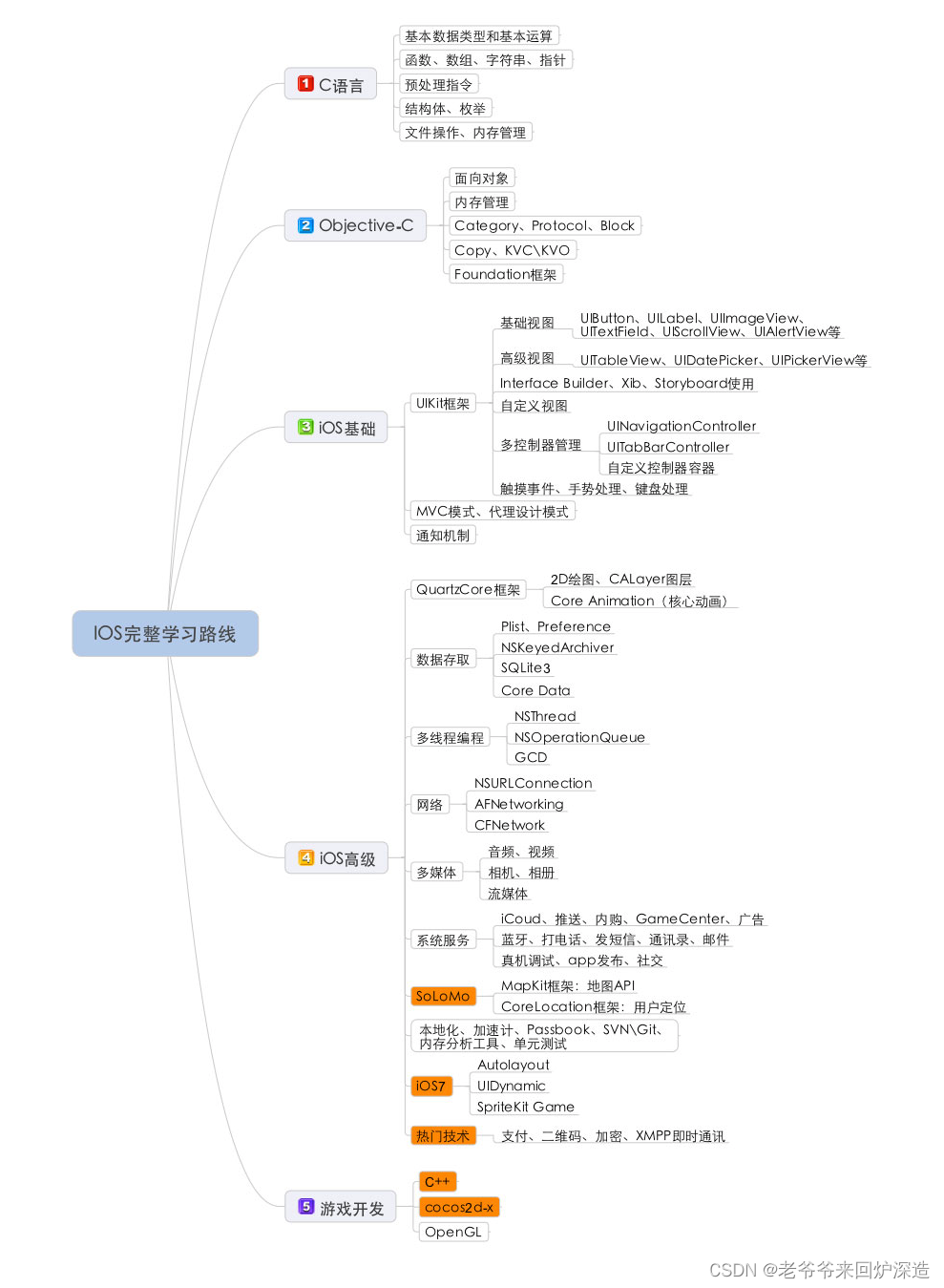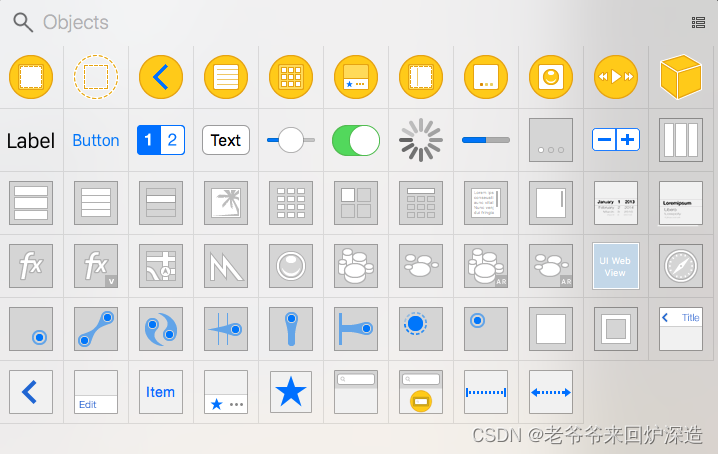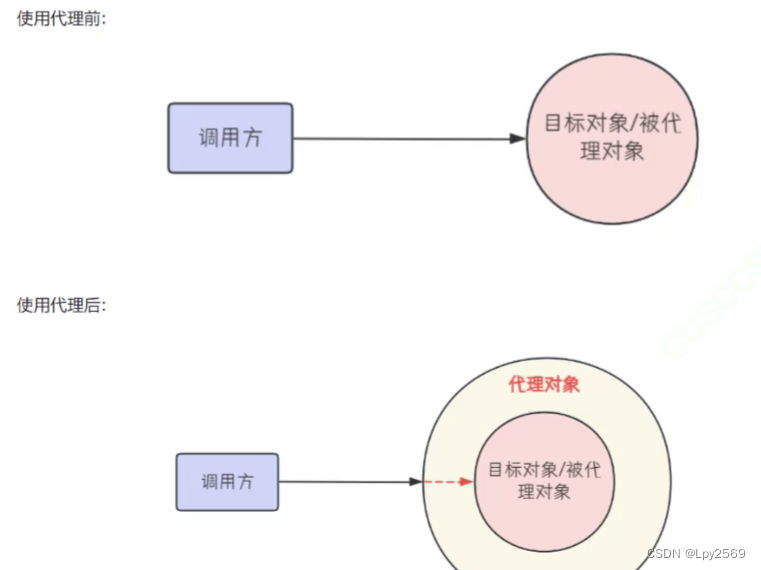1.学前须知
1.1 iOS开发需要学习哪些内容?
1.2 谨记一条软件开发定律:万物皆对象!
因此,搭建UI界面的过程极其简单 利用类创建对象 将对象显示到屏幕上 比如,如果要显示5个按钮 用UIButton类创建5个UIButton对象 将这5个UIButton对象显示到屏幕上
1.3 如何开发功能强大的移动应用?
QuartzCore:提供动画特效以及通过硬件进行渲染的能力
在开发过程中需要用到一些特殊功能时,可以先尝试使用系统自带的框架
1.3.1 UIKit框架
顾名思义,UIKit框架是跟UI有关系的
诸如前面所述的界面元素(如UIImageView),都是封装在UIKit框架内部的
(点击)
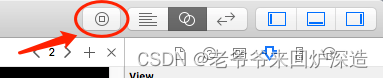
利用UIKit框架提供的类来创建各种可视化组件对象,最后组成复杂而美观的UI界面
UIKit没学好,相当于iOS白学了
2.第一个IOS程序
2.0 创建一个IOS工程
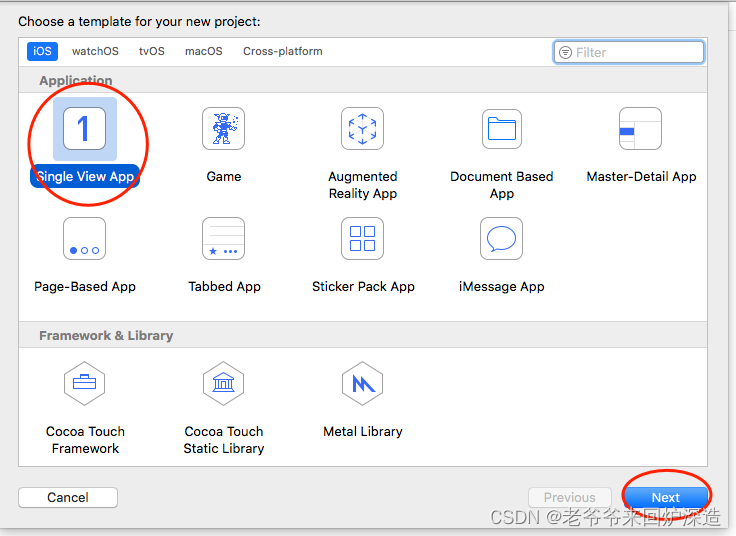

其他的就跟OC时创建工程是一样的。

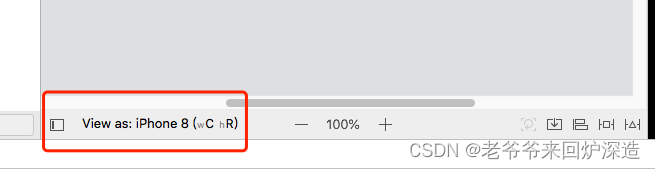
2.1 简介
大房子都是由小砖一块一块堆成的,而大型App是由无数个小程序段组成的
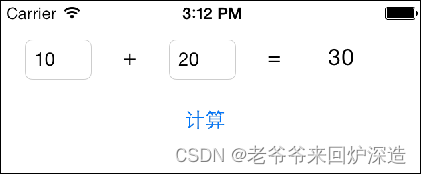
1).添加需要的控件,搭建UI界面:1个按钮、3个文本标签、2个文本输入框
3).取得2个文本框值,将计算好的最终结果显示到右边的文本标签上
**注意:模拟器下无法调出键盘时,使用command + K键调出键盘。
需要掌握内容:
- 往storyboard中添加控件
- UIViewController和UIView的关系
- 程序的运行过程
- IBAction、IBOutlet的作用
- 如何监听控件的事件(比如按钮的点击事件)
- 父控件和子控件的概念
- 退出键盘
2.2 Storyboard文件
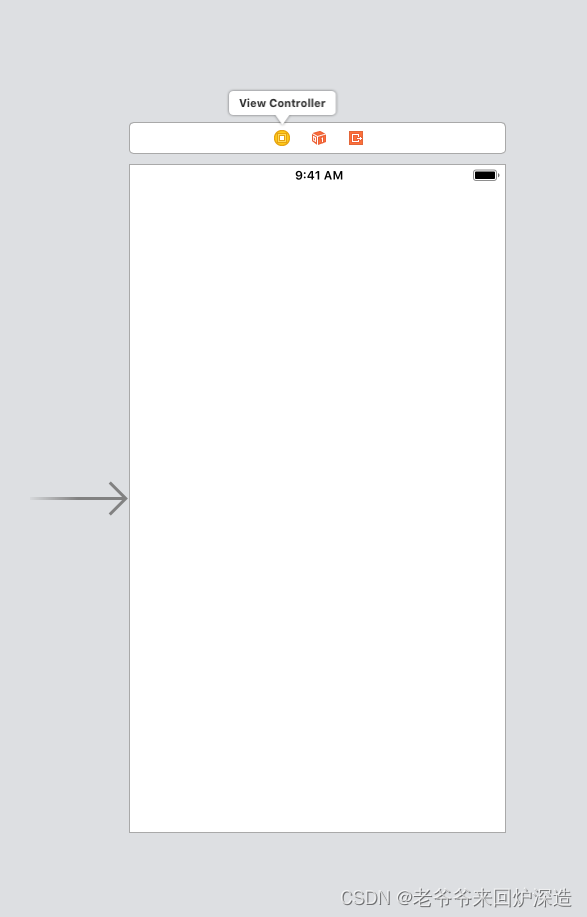
2.3 常见UI控件
2.3.1 UILabel – 文本标签
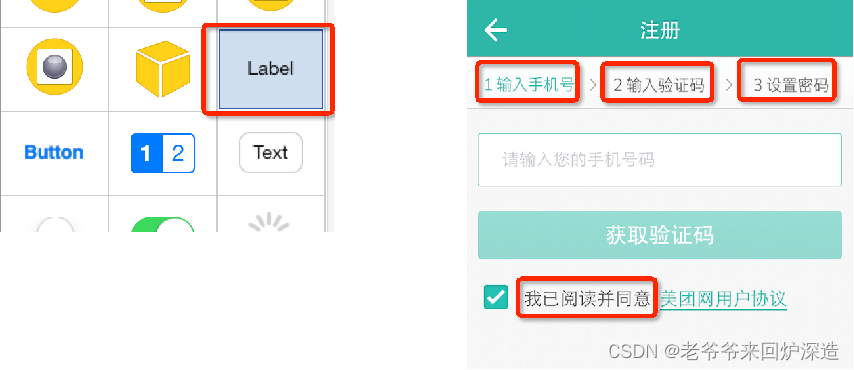
2.3.2 UIButton – 按钮
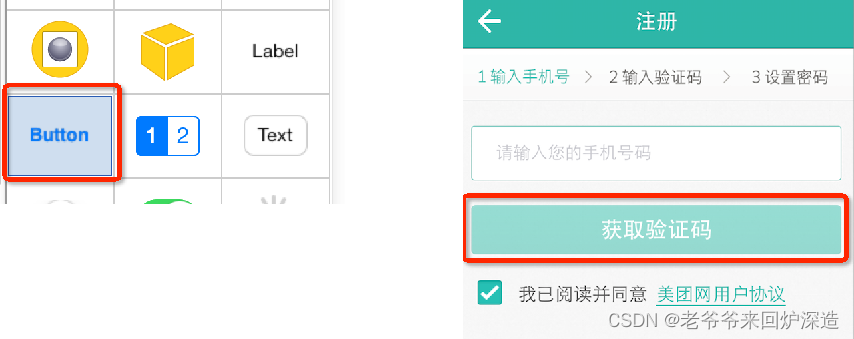
2.3.3 UITextField – 文本输入框
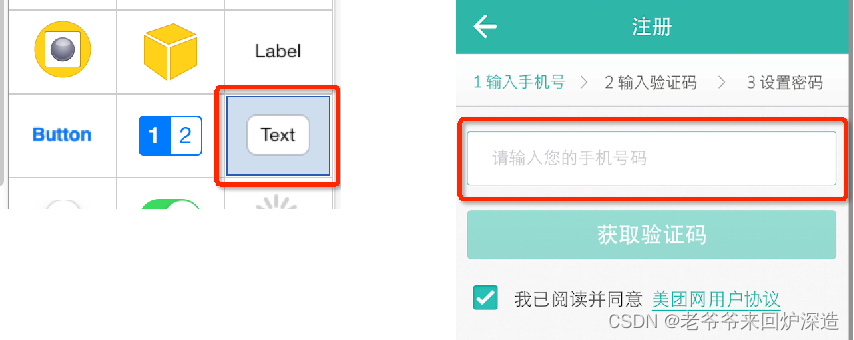
2.4 view和viewController
2.4.1 UIView
- 屏幕上能看得见摸得着的东西就是UIView,比如屏幕上的按钮、文字、图片
- 一般翻译叫做:视图控件组件
- UIButton、UILabel、UITextField都继承自UIView
- 每一个UIView都是一个容器,能容纳其他UIView(比如右图中的整个键盘是一个UIView,里面容纳很多小格子的数字UIView)
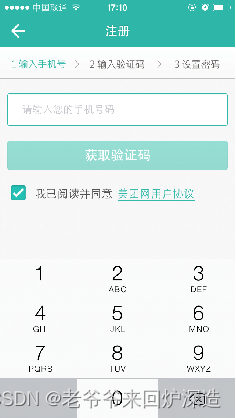
2.4.2 父控件和子控件

2.4.3 UIViewController
手机上自带的“设置”中有很多的界面,点击对应的选项可以跳到下一个界面
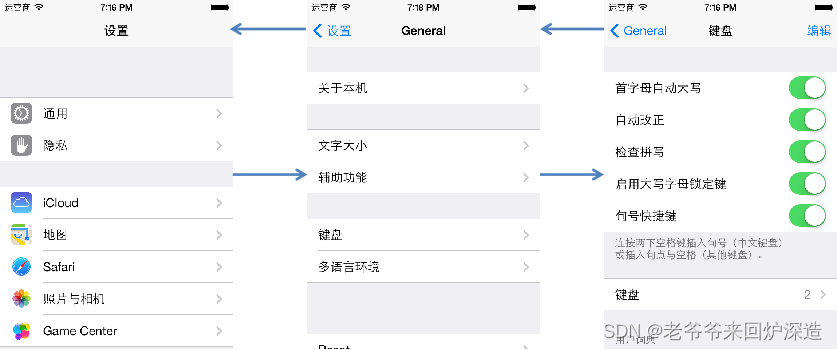
每一个新的界面都是一个新的UIView,在切换过程中,涉及到了:
- 其实,每当显示一个新界面时,首先会创建一个新的UIViewController对象,然后创建一个对应的全屏UIView,UIViewController负责管理这个UIView
- UIViewController就是UIView的大管家,负责创建、显示、销毁UIView,负责监听UIView内部的事件,负责处理UIView与用户的交互
- UIViewController内部有个UIView属性,就是它负责管理的UIView对象 :
@property(nonatomic,retain) UIView *view;严格来讲,下图箭头所指的应该是一个UIViewController对象,里面白色的界面仅仅是UIViewController内部的UIView属性
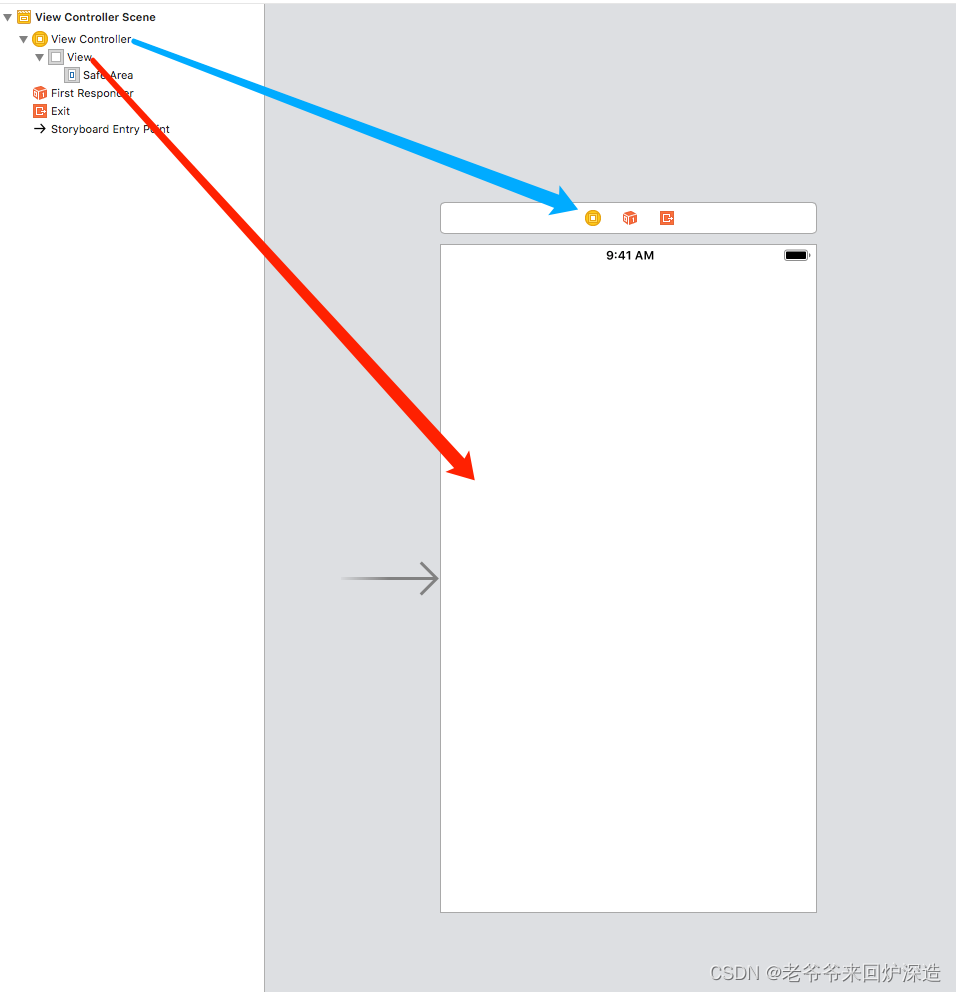
在storyboard界面,点击双环按钮(Show the Assistant editor)可以打开助理编辑分窗口。
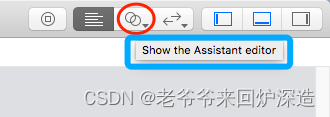

- 读取Main.storyboard文件
- 创建的CZViewController对象
- 根据storyboard文件中描述创建CZViewController的UIView对象
- 将UIView对象显示到用户眼前
2.5 监听按钮的点击
- 现在已经知道:应该由CZViewController来监听“计算”按钮的点击
- 换句话说,CZViewController应该提供一个方法出来(或者说有这么一个功能),当用户点击“计算”按钮时,就调用这个方法来通知CZViewController按钮被人点了
- CZViewController就在这个方法中实现想做的任何事情,比如计算2个文本输入框内值的和
2.6 补充问题
- IBAction和IBOutlet究竟有什么作用?
- 还有其他拖线方式么?
- Storyboard文件中箭头的含义?
- 如何更换storyboard文件?
- 如何让文本框只能输入数字?
- 如何退出键盘?
- Company Identifier和Bundle Identifier的作用
- 模拟器还有哪些功能?
2.6.1 IBAction和IBOutlet究竟有什么作用?
IBAction相当于void,但是能拖线。IBOutlet私有属性可以拖线。
只有返回值声明为IBAction的方法,才能跟storyboard中的控件进行连线
IBOutlet
只有声明为IBOutlet的属性,才能跟storyboard中的控件进行连线
2.6.2 还有其他拖线方式么?
- 点击控件右键连线
- 按住control拖线(从控件到代码、从代码到控件)
- 属性与方法代码写好后,打开View Controller Scene,选择View Controller右键将对应的方法拖到控件上。
2.6.4 Storyboard文件中箭头的含义?(这个新版xcode中没找到)
程序的入口.新建一个ViewController后,设置Is Initial View Controller属性来让当前View Controller为默认启动项。
2.6.5 如何更换storyboard文件?
项目 -> General -> Deployment Info -> 改变Main.storyboard
2.6.6 如何让文本框只能输入数字?
2.6.7 如何退出键盘?
1.[第一响应者 resignFirstResponder];
2. [self.view endEditting:YES])
2.6.8 Company Identifier和Bundle Identifier的作用
2.6.9 模拟器还有哪些功能?
2.7 设置程序启动时加载的storyboard
这个设置表明:程序启动时会加载Main.storyboard
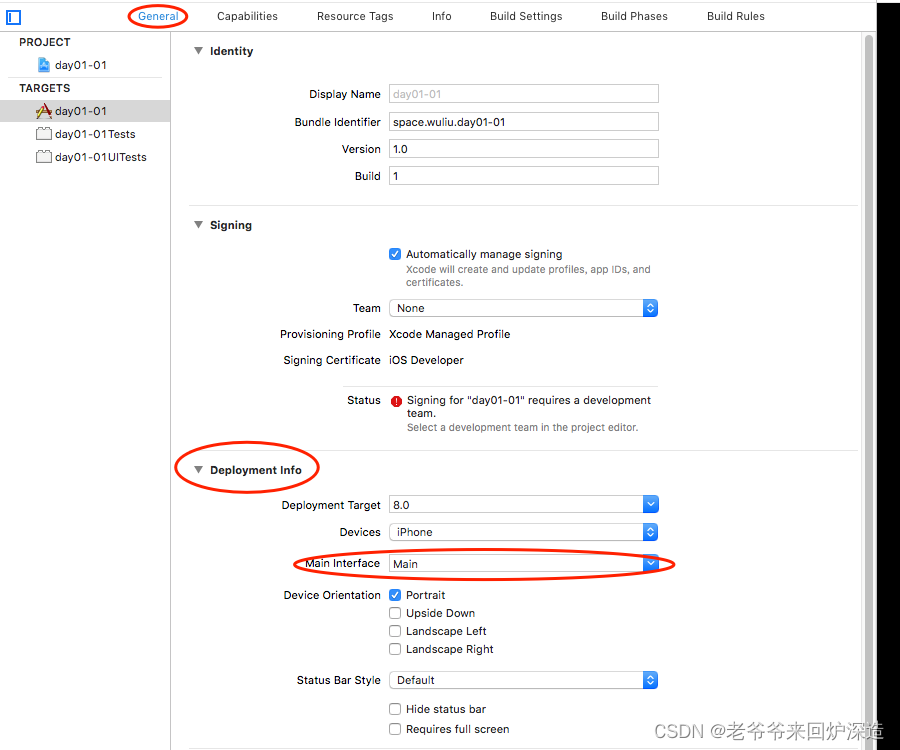
2.8 设置UITextField的键盘类型
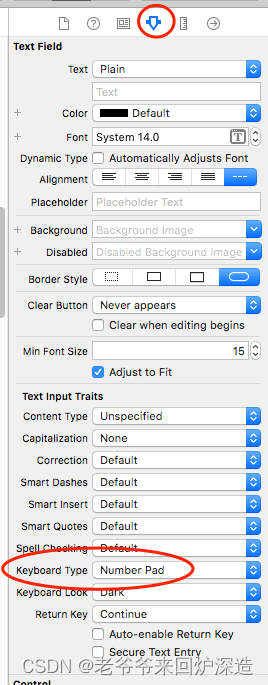
2.9 常见问题
错误信息:This class is not key value coding–compliant for the key resultLabel.
2.引用控件的属性、事件处理方法都写在.m文件的“类扩展”,保证封装性。
3.0 控件的常见属性

- 每一个UI控件都是一个对象
- 修改UI控件的状态,其实就是修改控件对象的属性
- 比如修改UILabel显示的文字,就修改UILabel对象的text属性即可
- 比如修改UIImageView显示的图片,就修改UIImageView对象的image属性即可
不难想到,每一个UI控件肯定都有很多属性,比如:
虽然,每一个UI控件都有自己的独特属性,但是有些属性是每个UI控件都具备的,比如每一个UI控件都有自己的位置和尺寸、都有自己的父控件、子控件。于是,所有的UI控件最终都继承自UIView,UI控件的公共属性都定义在UIView中,比如:
@property(nonatomic) CGRect frame;控件所在矩形框在父控件中的位置和尺寸(以父控件的左上角为坐标原点)
可以定义控件的位置(origin)和大小(size)
@property(nonatomic) CGRect bounds;控件所在矩形框的位置和尺寸(以自己左上角为坐标原点,所以bounds的x、y一般为0)
可以定义控件的大小(size)
@property(nonatomic) CGPoint center;控件中点的位置(以父控件的左上角为坐标原点)
可以定义控件的位置(center)
在UIKit中,坐标系的原点(0,0)在左上角,x值向右正向延伸,y值向下正向延伸
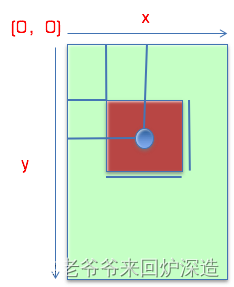
- (void)addSubview:(UIView *)view; //添加一个子控件view- (void)removeFromSuperview; //从父控件中移除从父控件中移除
- (UIView *)viewWithTag:(NSInteger)tag;
//根据一个tag标识找出对应的控件(一般都是子控件)根据一个tag标识找出对应的控件(一般都是子控件)
4.0 什么是按钮
- UIKit框架提供了非常多的UI控件,但并不是每一个都很常用,有些控件可能1年内都用不上,有些控件天天用,比如UIButton、UILabel、UIImageView、UITableView等等
- 现在就先来学习非常重要且比较基础的一个UI控件—UIButton,俗称“按钮”
- 一般情况下,点击某个控件后,会做出相应反应的都是按钮
- 按钮的功能比较多,既能显示文字,又能显示图片,还能随时调整内部图片和文字的位置
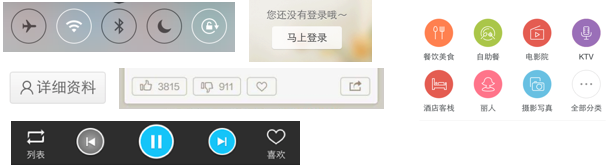
4.1 接下来通过一个小案例来研究按钮的基本使用
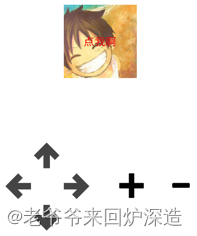
4.1.1 功能分析
4.1.3 掌握
- 使用代码创建、添加控件
- 分别通过 storyboard 和代码设置按钮在不同状态的背景、文字、文字颜色
- 分别通过 storyboard 和代码监听按钮点击
- 修改控件的位置和尺寸
- 制作简单的动画效果
- 掌握frame(包含位置和大小)、center(只能修改位置)、bounds(只能修改大小)、transform的使用
4.1.4 基本操作
添加项目中用到的图片到Images.xcassets中( 新版XCODE叫Images.xcassets)
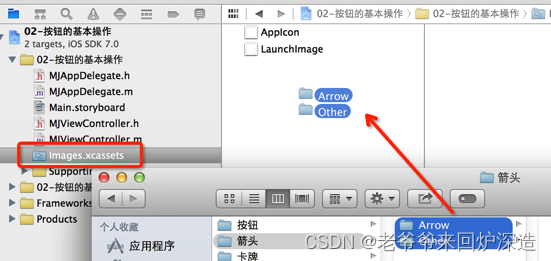
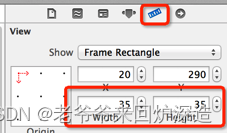
- 如果发现通过代码无法修改控件的位置或者尺寸时,应该去掉storyboard里面的autolayout功能,这是自iOS6开始出现的特性
- 顾名思义,autolayout是用来自动布局的,用来束缚控件的位置和尺寸。去掉这个功能,控件的位置和尺寸就不再有一些固定的束缚。
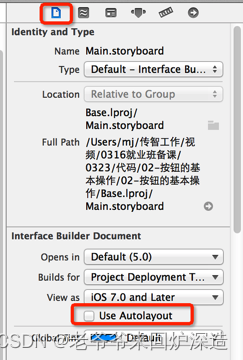
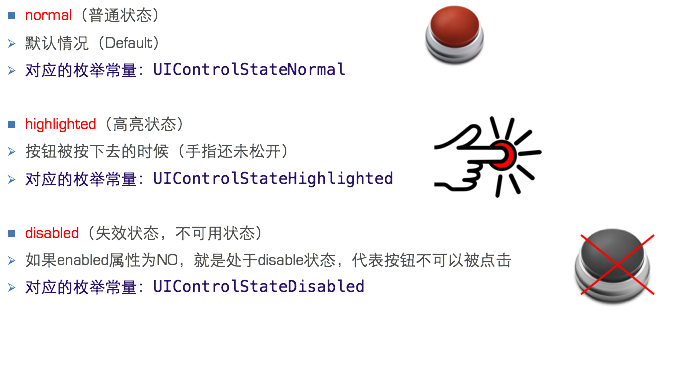
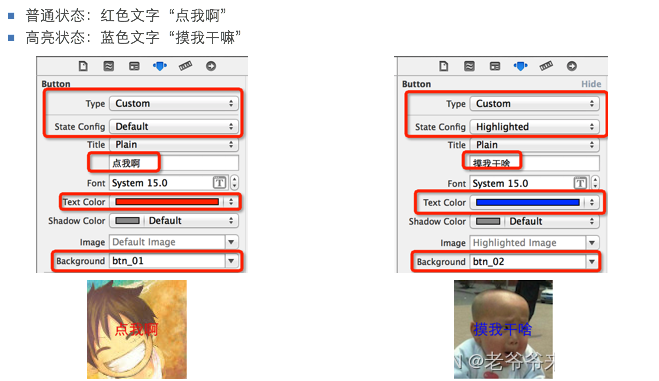
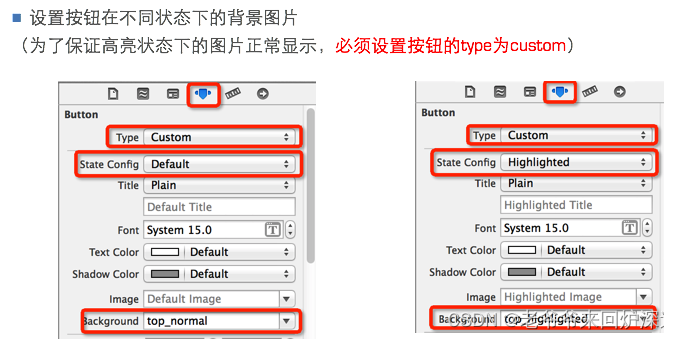
- (IBAction)top:(UIButton *)sender {
CGRect btnFrame = self.headBtn.frame;
btnFrame.origin.y -= 10;
self.headBtn.frame = btnFrame;
}
self.headBtn.frame.origin.y -= 10;
代码重构
、通过
bounds
实现缩放。
代码创建按钮
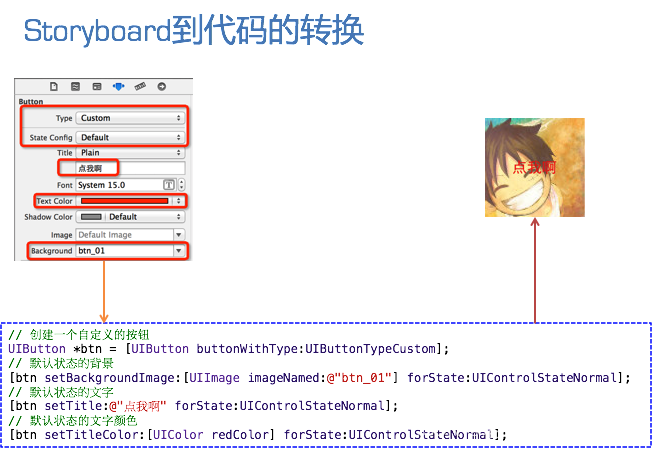
实现简单动画
在iOS开发中,想实现一些小动画是非常容易的
简易动画大致有2种方式:
头尾式
[UIView beginAnimations:nil context:nil]; // 开启动画
[UIView setAnimationDuration:1]; // 设置动画执行时间
/** 需要执行动画的代码 **/
[UIView commitAnimations]; // 提交动画Block式
[UIView animateWithDuration:0.5 animations:^{
/** 需要执行动画的代码 **/
}];
通过以下属性可以修改控件的位置
frame.origin
center
通过以下属性可以修改控件的尺寸
frame.size
bounds.size
利用transform属性可以修改控件的位移(位置)、缩放、旋转
创建一个transform属性
CGAffineTransform CGAffineTransformMakeTranslation(CGFloat tx, CGFloat ty) ;
CGAffineTransform CGAffineTransformMakeScale(CGFloat sx, CGFloat sy);
CGAffineTransform CGAffineTransformMakeRotation(CGFloat angle)(注意:angle是弧度制,并不是角度制)
CGAffineTransform CGAffineTransformTranslate(CGAffineTransform t, CGFloat tx, CGFloat ty);
CGAffineTransform CGAffineTransformScale(CGAffineTransform t, CGFloat sx, CGFloat sy);
CGAffineTransform CGAffineTransformRotate(CGAffineTransform t, CGFloat angle);view.transform = CGAffineTransformIdentity;一个UIColor代表一种颜色,通过UIColor的类方法,可以获得很多常用的颜色
+ (UIColor *)blackColor; // 0.0 white 黑色
+ (UIColor *)darkGrayColor; // 0.333 white 深灰色
+ (UIColor *)lightGrayColor; // 0.667 white 亮灰色
+ (UIColor *)whiteColor; // 1.0 white 白色
+ (UIColor *)grayColor; // 0.5 white 灰色
+ (UIColor *)redColor; // 1.0, 0.0, 0.0 RGB 红色
+ (UIColor *)greenColor; // 0.0, 1.0, 0.0 RGB 绿色
+ (UIColor *)blueColor; // 0.0, 0.0, 1.0 RGB 蓝色
+ (UIColor *)cyanColor; // 0.0, 1.0, 1.0 RGB 青色
+ (UIColor *)yellowColor; // 1.0, 1.0, 0.0 RGB 黄色
+ (UIColor *)magentaColor; // 1.0, 0.0, 1.0 RGB 品红
+ (UIColor *)orangeColor; // 1.0, 0.5, 0.0 RGB 橙色
+ (UIColor *)purpleColor; // 0.5, 0.0, 0.5 RGB 紫色
+ (UIColor *)brownColor; // 0.6, 0.4, 0.2 RGB 棕色
+ (UIColor *)clearColor; // 0.0 white, 0.0 alpha 清除颜色(空色)一个UIImage对象代表一张图片,一般通过imageNamed:方法就可以通过文件名加载项目中的图片(PNG格式的图片可以省略扩展名)
UIImage *image = [UIImage imageNamed:@"btn_01"];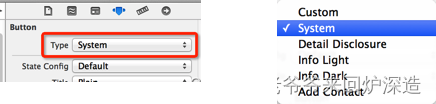
在用代码创建按钮的同时指定按钮样式
UIButton *btn = [UIButton buttonWithType:UIButtonTypeCustom];
UIButtonTypeCustom:无类型,按钮的内容需要自定义
UIButtonTypeDetailDisclosure:
UIButtonTypeInfoLight:
UIButtonTypeInfoDark:
UIButtonTypeContactAdd:
//
// ViewController.m
//
#import "ViewController.h"
// 类扩展
@interface ViewController ()
- (IBAction)computer;
@property (weak, nonatomic) IBOutlet UITextField *txtNum1;
@property (weak, nonatomic) IBOutlet UITextField *txtNum2;
@property (weak, nonatomic) IBOutlet UILabel *lblResult;
@end
@implementation ViewController
- (void)viewDidLoad {
[super viewDidLoad];
// Do any additional setup after loading the view, typically from a nib.
}
- (IBAction)computer {
//1.获取用户的输入
NSString * n1 = self.txtNum1.text;
NSString * n2 = self.txtNum2.text;
//2.计算和求和
long int result = n1.longLongValue + n2.longLongValue;
//3.把结果显示到结果Label上
self.lblResult.text = [NSString stringWithFormat:@"%ld",result];
//4.把键盘叫回。
// 方式1.谁是第一响应者,就让谁辞职。。
//- (BOOL)resignFirstResponder;
[self.txtNum2 resignFirstResponder];
[self.txtNum1 resignFirstResponder];
// 方式2.
//self.view 就表示是当前控制器所管理的那个view(每一个控制器都会管理一个view)
//这时把键盘叫回去的思路就是:让控制器所管理的view停止编辑,这样的话,凡是这个view中的子控件叫出来的键盘都回去了。
//- (BOOL)endEditing:(BOOL)force; // use to make the view or any subview that is the first responder resign (optionally force)
[self.view endEditing: YES];
}
@end
原文地址:https://blog.csdn.net/panjiye82/article/details/124993279
本文来自互联网用户投稿,该文观点仅代表作者本人,不代表本站立场。本站仅提供信息存储空间服务,不拥有所有权,不承担相关法律责任。
如若转载,请注明出处:http://www.7code.cn/show_25432.html
如若内容造成侵权/违法违规/事实不符,请联系代码007邮箱:suwngjj01@126.com进行投诉反馈,一经查实,立即删除!